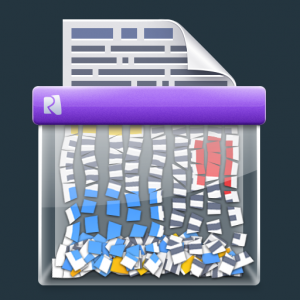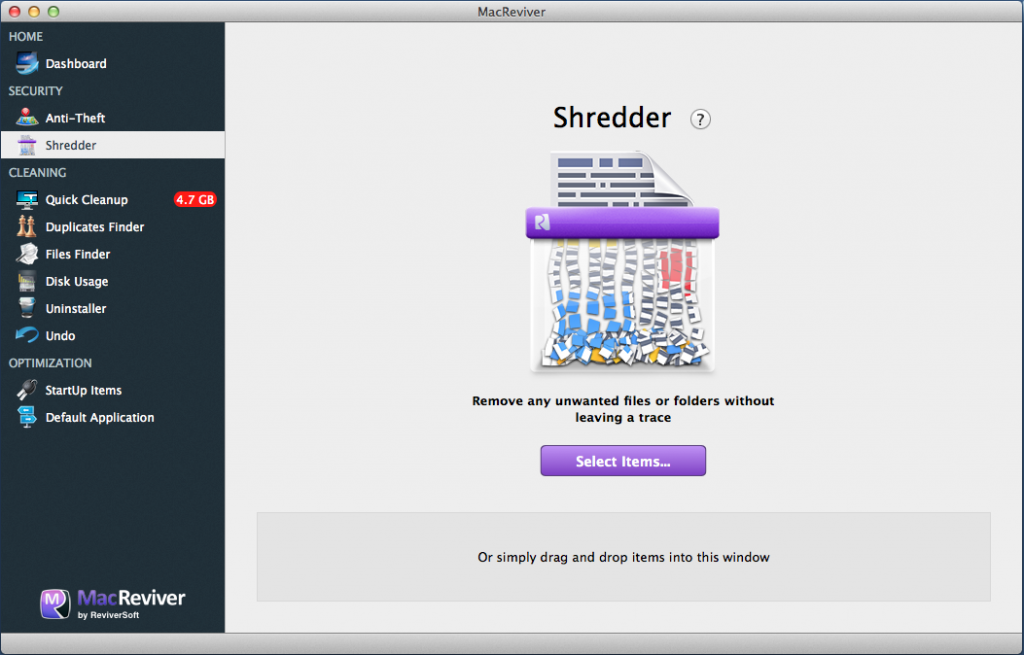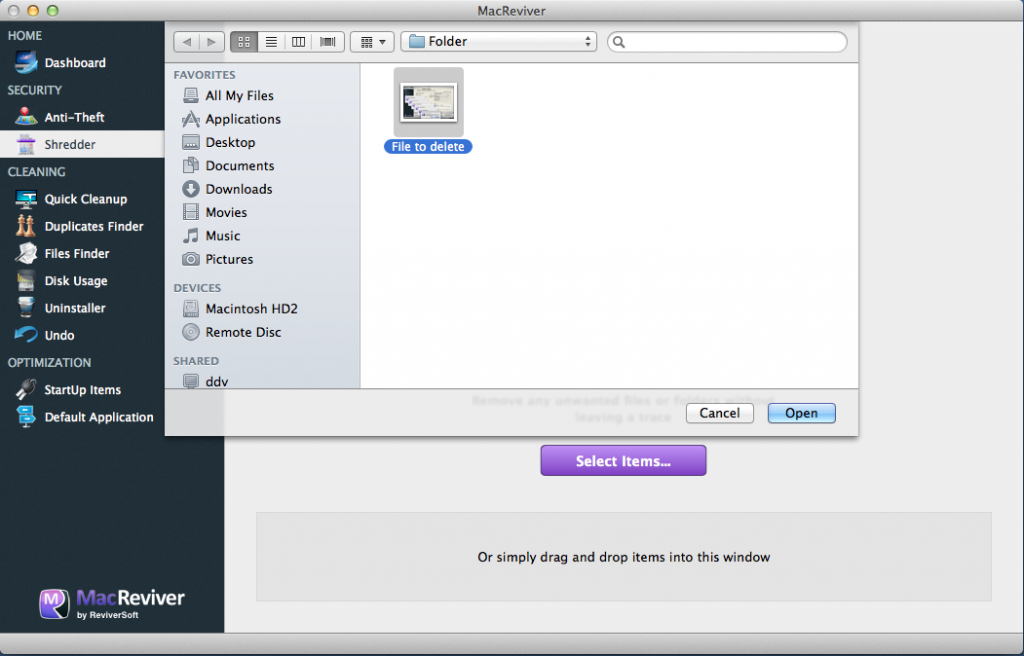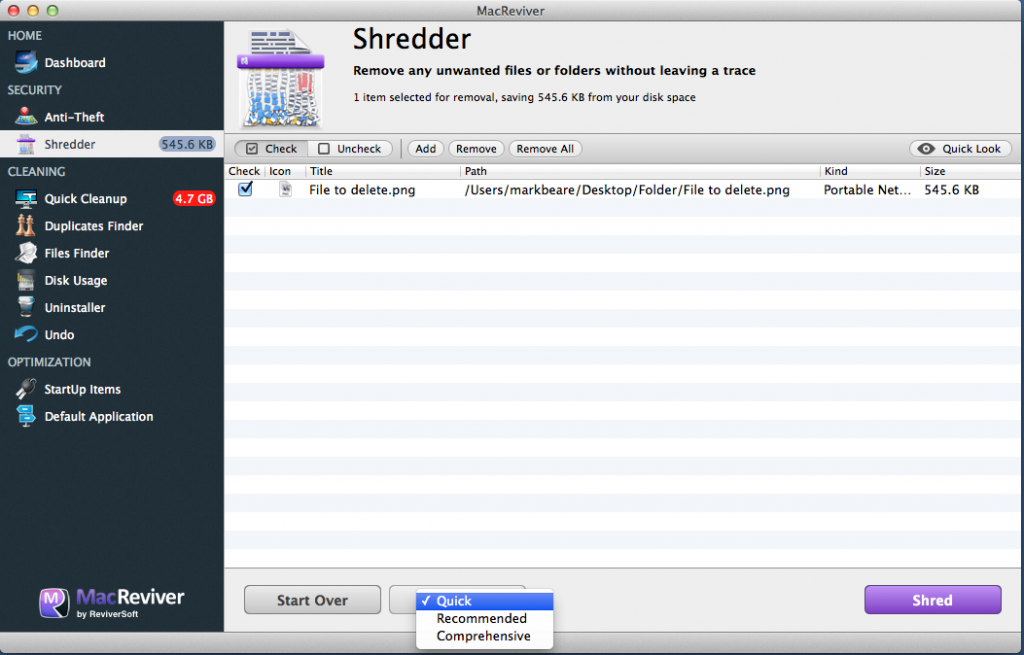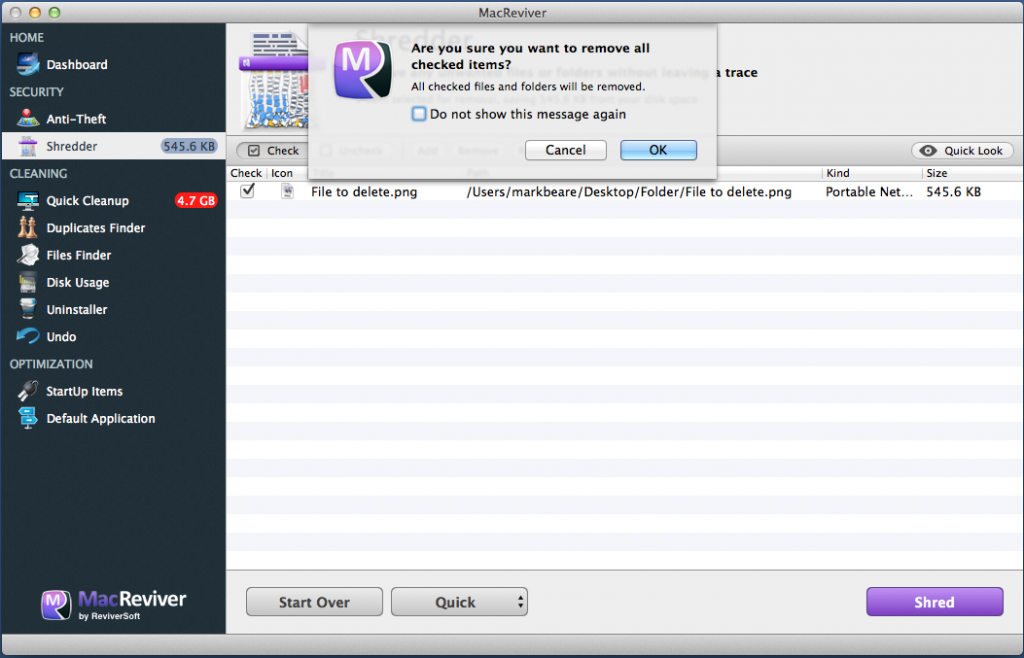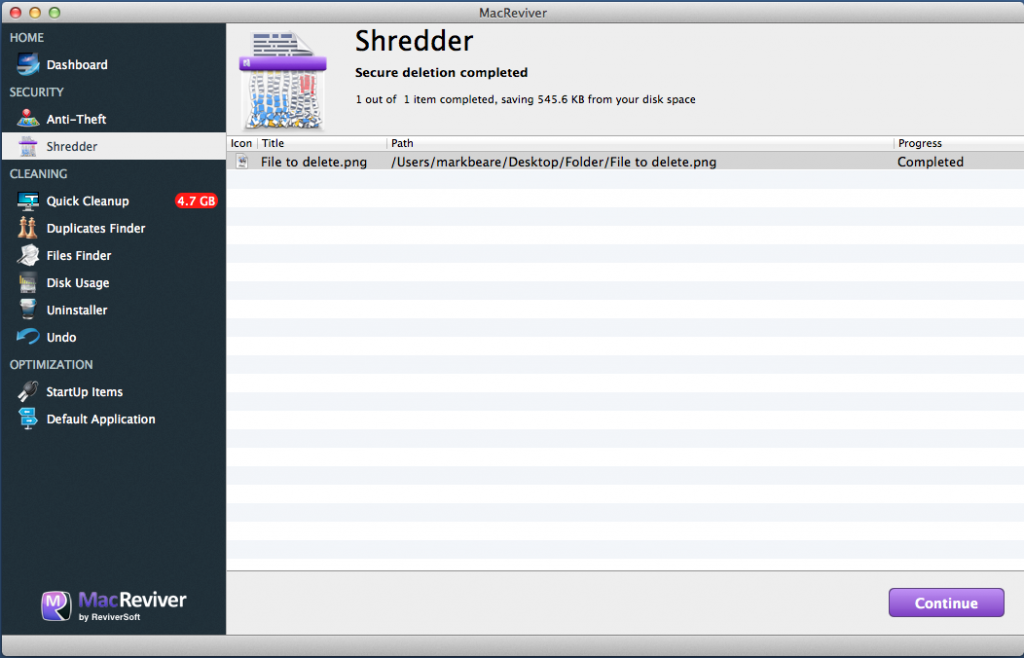| 我們致力本地化我們在盡可能多的語言的網站越好,然而這一頁是機器使用谷歌翻譯翻譯。 | 關閉 |
-
-
產品
-
資源
-
支援
-
公司
-
永久刪除文件在Mac使用MacReviver上Permanently Delete Files on a Mac using MacReviver
通過 Mark Beare 七月 03, 2014macreviver, shredder沒有評論曾經想要刪除一個文件並確保它被完全刪除而無法恢復它?如果您使用帶有傳統硬盤(不是固態硬盤)的MacBook,那麼有一個好消息,我們現在在MacReviver中有一項新功能,允許您永久刪除Mac上的文件。
該功能稱為Shredder
這是它的工作原理:
您需要做的第一件事是打開MacReviver,然後轉到Shredder功能。在這裡,您將看到Shredder主屏幕:
在此屏幕上,您可以單擊“ 選擇項目…” ,也可以直接將要粉碎的文件拖到指定的放置區域。
現在你將看到所有物品即將被撕碎。您可能會注意到應用程序底部的一個小下拉框。此框允許您選擇粉碎的全面性。您可以選擇Quick , Recommended和Comprehensive 。 快速設置花費的時間較少,但不像其他兩個級別那樣徹底破碎。 推薦設置是粉碎時間和全面性之間的良好平衡, 綜合設置需要更長時間,但確保文件或文件已被刪除,並且永遠不會再留下痕跡。
一旦您選擇了粉碎設置和要粉碎的文件,您就可以粉碎一些文件了!單擊Shred按鈕後,系統將要求您輸入計算機密碼(需要粉碎您選擇的文件),並且將開始粉碎。
就是這樣,文件或文件消失了!
如果你剛剛發現這篇文章,請務必在Mac上免費下載並試用MacReviver 。
一如既往,我們非常希望您對此功能以及MacReviver中的任何其他功能提供反饋。在下面發表評論,我們很樂意聽取您的意見!
Was this post helpful?YesNo
沒有找到答案?問一個問題向我們的專家社區來自世界各地,並得到在任何時間在所有的答案。most relevant 最近的文章 把它釘在 Pinterest 上